如何在Google日历中显示Outlook日历
来源:网络收集 点击: 时间:2024-04-27共享Outlook日历
因为我们要在Google日历中显示Outlook日历,所以我们需要先从Outlook日历获取链接。在Outlook的早期版本中,可以从笔记本电脑上的Outlook客户端发布日历,但是自从引入Office 365以来,Microsoft仅允许您使用Outlook Web App与组织外部的人共享日历。
登录到您的Office 365帐户并通过单击应用程序启动器(左上角的九个点)并选择Outlook图标导航到Outlook。
 2/14
2/14单击设置查看所有Outlook设置。
 3/14
3/14打开日历共享日历。
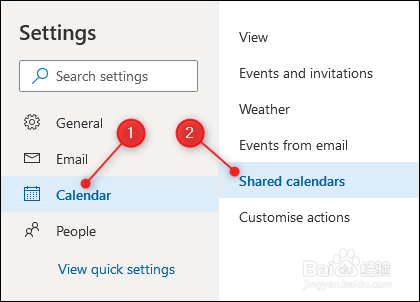 4/14
4/14在“发布日历”部分中,选择要共享的日历(如果仅设置了一个日历,则将其称为“日历”),在第二个下拉菜单中选择“可以查看所有详细信息”,然后点击“发布”。
 5/14
5/14这将创建两个链接:HTML链接和ICS链接。HTML链接允许人们在浏览器中查看您的日历,而ICS链接将使人们将您的日历导入他们的日历程序。
单击ICS链接,将出现一个菜单。选择“复制链接”选项以将链接复制到剪贴板。
 6/14
6/14将Outlook日历添加到Google日历
打开Google日历,然后点击“其他日历”旁边的“ +”号。
 7/14
7/14在出现的菜单中,单击“来自URL”。
 8/14
8/14粘贴您从Outlook复制的ICS链接,然后单击“添加日历”。
 9/14
9/14退出设置并检查是否已添加日历。
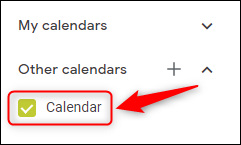 10/14
10/14只要您保持订阅状态,日历就会与Outlook日历同步。Outlook日历的更改可能需要几分钟才能反映在Google日历中(或者可能几乎是即时的,具体取决于Google何时查找新信息),但是您的Outlook事件应该很快出现。
11/14自定义日历的外观
现在,您的日历已同步,但是为了使操作更加人性化,您可以将显示名称从无用的“日历”更改为其他名称。
首先,将鼠标悬停在日历上,单击旁边的三个点,然后单击“设置”。
 12/14
12/14在页面顶部的“名称”文本框中,将日历的名称更改为更有意义的名称。然后单击左上角的后退箭头以退出设置。
 13/14
13/14日历现在显示您的新名称。
 14/14
14/14从Google删除Outlook日历
如果将光标悬停在日历上,将出现“ X”。单击此按钮将取消订阅您的日历。您必须重复这些步骤,然后重新输入ICS URL才能再次订阅。
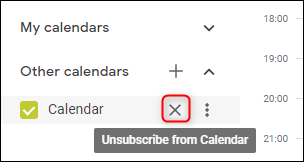 注意事项
注意事项参考步骤
日历版权声明:
1、本文系转载,版权归原作者所有,旨在传递信息,不代表看本站的观点和立场。
2、本站仅提供信息发布平台,不承担相关法律责任。
3、若侵犯您的版权或隐私,请联系本站管理员删除。
4、文章链接:http://www.1haoku.cn/art_605003.html
 订阅
订阅